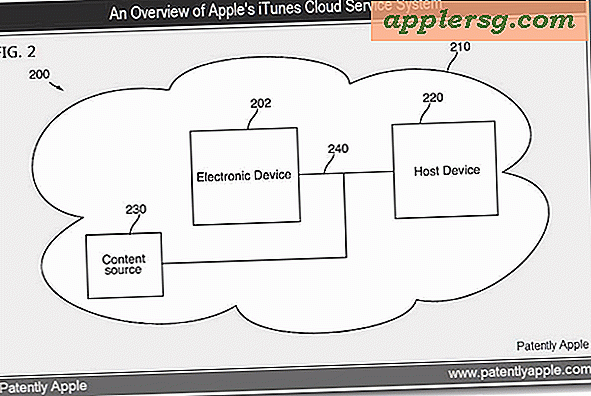पुराने आईफोन को उपहार देने और इसे नए स्वामित्व के लिए तैयार करने के लिए 7 कदम

यदि आपके पास एक आईफोन है जो धूल इकट्ठा करने और उपयोग से बाहर बैठे हुए है, तो आप इसे बेचना चाहेंगे, या शायद अधिक फायदेमंद, किसी मित्र या परिवार के सदस्य को दे सकते हैं। चाहे वह किसके लिए जा रहा है, भले ही आप किसी नए मालिक को आईफोन स्थानांतरित कर रहे हों, तो नए स्वामित्व के लिए आईफोन तैयार करने के लिए आप कई कदम उठाएंगे।
हाल ही में एक पुराने आईफोन के साथ जो एक दराज में बैठे थे, मुझे लगा कि यह कदम फिर से चलाने के लिए अच्छा था। यह सिर्फ किसी और के लिए आईफोन बेचने वाले लोगों के लिए नहीं है, अगर आप किसी डिवाइस को दान करने जा रहे हैं, या किसी अन्य व्यक्ति को आईफोन (या आईपैड) उपहार देने के लिए यह बहुत अच्छा है और आप बस लेने के लिए सही कदम जानना चाहते हैं अगले मालिक के लिए इसे तैयार करने के लिए आदेश। हम डिवाइस से आपकी सामग्री को प्राप्त करने, इसे साफ करने, इसे रीसेट करने, सिम कार्ड निकालने और अन्य में शामिल होने जा रहे हैं।
1: व्यक्तिगत डेटा का बैकअप लें, अपनी तस्वीरों को प्राप्त करें, इत्यादि
आपके पास अभी भी आईफोन पर कुछ व्यक्तिगत डेटा हो सकता है, इसलिए आप इसे पहले बंद करना चाहेंगे। करने के लिए सबसे अच्छी बात यह है कि आईट्यून्स के साथ एक कंप्यूटर पर त्वरित बैकअप शुरू करें, इस तरह यदि आप इसे जरूरी समझते हैं तो आप पूरे डिवाइस की बैकअप फ़ाइल लेंगे (यदि आपको कभी भी आवश्यकता हो तो आप आईफोन बैकअप से फ़ोटो निकाल सकते हैं) ।
इसके बाद, विंडोज़ पीसी या मैक के लिए, कंप्यूटर पर उन्हें स्थानांतरित करके आईफोन से अपनी तस्वीरें प्राप्त करें। बस सुनिश्चित करें कि आप फोन से उस सामान को प्राप्त करते हैं ताकि जब आप इसे साफ़ कर लेंगे, तो आप कुछ भी याद नहीं करेंगे।
2: आईफोन को नवीनतम आईओएस संस्करण में अपडेट करें
एक नए मालिक को सौंपने से पहले आईफोन के सिस्टम सॉफ़्टवेयर को अपडेट करना अच्छा अभ्यास है। यह विशेष रूप से सच है यदि डिवाइस थोड़ी देर के लिए एक कोठरी या दराज में बैठा है और पुराने संस्करण पर है।
यह आसान है और आप इसे कंप्यूटर पर उपयोग किए बिना आईफोन पर सही कर सकते हैं (लेकिन निश्चित रूप से आप आईट्यून्स के माध्यम से भी अपडेट कर सकते हैं):
- "सेटिंग्स" पर जाएं और "सॉफ़्टवेयर अपडेट" पर जाएं
- इंतजार कर रहे किसी भी अद्यतन स्थापित करें
आईफोन 4 एस मैंने अभी नए स्वामित्व के लिए अपडेट किया था आईओएस 6.0.1 (!) पर पीछे हट रहा था और आईओएस 7.1.1 में अपडेट किया गया था, यह बहुत सारे सुधारों के साथ एक बड़ी छलांग है।
3: iMessage, Facetime, और iCloud अक्षम करें
फोन को चाबुक करने से पहले आप iMessage और iCloud सेवाओं को मैन्युअल रूप से बंद करना चाहते हैं, ऐसा इसलिए है कि यह डिवाइस से अलग हो जाएगा।
- "सेटिंग्स" पर जाएं और फिर "संदेश" पर जाएं
- 'IMessage' को बंद करने के लिए स्विच फ़्लिप करें
- सेटिंग्स में वापस, अब "iCloud" पर जाएं
- "मेरा आईफोन ढूंढें" ढूंढें और इसे बंद करें
- नीचे जाएं और "खाता हटाएं" चुनें
ऐसा करने में विफल होने का मतलब संभावित रूप से खोए गए संदेशों और सामान्य परेशानियों का मतलब हो सकता है, हालांकि यह पूरी तरह से जरूरी नहीं है, यह अच्छी प्रथा है।
4: आईफोन को फैक्टरी सेटिंग्स में साफ करें
इसके बाद, आप आईफोन से सभी व्यक्तिगत डेटा, ऐप्स, फोटो, मीडिया, संदेश, वॉयस मेल, सब कुछ मिटा देना चाहेंगे। ऐप्पल ने आईओएस सेटिंग्स में बंडल किए गए एक साधारण फैक्टरी रीसेट विकल्प के साथ आजकल इस प्रक्रिया को बहुत आसान बना दिया है:
- सेटिंग्स खोलें और "सामान्य" पर जाएं
- "रीसेट" पर नीचे स्क्रॉल करें और "सभी सामग्री और सेटिंग्स मिटाएं" चुनें
- सभी सामग्री और सेटिंग्स को रीसेट करने की पुष्टि करें - यह मूल रूप से आईफोन को इसके सबकुछ को हटा देता है

आईफोन जल्द ही रीबूट हो जाएगा और सब कुछ स्पष्ट होगा ... नए मालिक के लिए लगभग तैयार!
यदि आप भ्रमित हैं तो नीचे दिया गया वीडियो फ़ैक्टरी सेटिंग्स पर रीसेट करने के तरीके के माध्यम से चलता है:
जब आईफोन को फ़ैक्टरी सेटिंग्स पर रीसेट कर दिया जाता है, तो यह रीबूट हो जाएगा जैसे कि यह बिल्कुल नया था - इस तरह आपको इसे नए मालिक को देना चाहिए (जब तक कि आप इसे ऐप्स के साथ प्री-सेटिंग करने की योजना बना रहे हों, निश्चित रूप से ऐप्पल आईडी, आदि)।
5: आईफोन को शारीरिक रूप से साफ करें
चीटोस खाने और स्क्रीन पर आइसक्रीम टपकाने के दौरान क्या आप अपने आईफोन का उपयोग चिकना उंगलियों के साथ करना चाहते थे? शायद आपका पसंदीदा आईफोन रीडिंग स्पॉट बाथरूम था? यह बहुत अच्छा है, लेकिन नया मालिक एक गंदे आईफोन का इतना शौक नहीं हो सकता है जो कि जो भी अवशेष है वहां खुल गया है। तो, विनम्र चीज करें, और आईफोन को शारीरिक रूप से साफ करें।
ऐसा करने का सबसे अच्छा तरीका थोड़ा नमक लिंट-फ्री कपड़े के साथ है (बहुत अधिक पानी का उपयोग न करें और आईफोन को स्नान करने की कोशिश न करें, बहुत अधिक तरल संपर्क क्षति का कारण बन सकता है)। आईफोन बंद करें (पावर बटन दबाकर और बंद करने के लिए स्लाइडिंग करके), फिर आईफोन को किसी भी पावर स्रोत (यूएसबी शामिल) से डिस्कनेक्ट करें, और इसे धीरे-धीरे कपड़े से साफ करें। किसी भी खुले में नमी न करें, और आईफोन पर किसी सॉल्वैंट्स या रासायनिक क्लीनर का उपयोग न करें, वे सतहों को नुकसान पहुंचा सकते हैं।
6: अपने ऐप्पल खाते से आईफोन को अलग करें
यदि नया मालिक कोई ऐसा व्यक्ति है जिसे आप नहीं जानते हैं, तो आप शायद इसे अपने ऐप्पल खाते और समर्थन प्रोफ़ाइल से अलग करना चाहते हैं। यह आसान है, बस ऐप्पल साइट में लॉग इन करें, डिवाइस ढूंढें, और "अलग करें" चुनें:
- प्रक्रिया शुरू करने के लिए Apple.com पर यहां जाएं
यदि आप किसी परिवार के सदस्य को आईफोन दे रहे हैं, तो आपको शायद ऐसा करने की आवश्यकता नहीं होगी, क्योंकि परिवार के फोन को एक ही समर्थन खाते में रखने में थोड़ा नुकसान होता है।
7: सिम कार्ड निकालें
एक आईफोन मिला जिसमें सिम कार्ड है? एक पेपरक्लिप पकड़ो, आईफोन को इसके पक्ष में चालू करें, और इसे पॉप आउट करें, नए मालिक के पास इसका कोई उपयोग नहीं है।
यदि सिम कार्ड अभी भी सक्रिय है, तो आप इसे चारों ओर रखना चाहते हैं, अन्यथा, ठीक है, यह प्लास्टिक का एक छोटा टुकड़ा है, जो आप रीसायकल बिन में जाते हैं।
वैकल्पिक: अन्य सिम वाहक के लिए आईफोन अनलॉक करें
यदि आईफोन एटी एंड टी के साथ बंद है और अनुबंध अवधि पूरी हो गई है, तो आप एटी एंड टी से एक मुफ्त फोन अनलॉक का अनुरोध कर सकते हैं और यह अक्सर एक घंटे से कम समय में किया जाएगा।
वेरिज़ोन या स्प्रिंट पर एक आईफोन जिसमें सिम कार्ड स्लॉट होता है, आमतौर पर संबंधित समर्थन चैनल को एक फोन कॉल की आवश्यकता होती है, लेकिन वे आम तौर पर फोन प्रति अनुरोध को अनलॉक कर देंगे।
आईफोन नई स्वामित्व के लिए तैयार है!
बस! आईफोन का बैक अप लिया गया है, डेटा कॉपी किया गया है, फ़ैक्टरी सेटिंग्स पर रीसेट किया गया है, गन्की स्क्रीन साफ़ कर दी गई है, डिवाइस को ऐप्पल खाते से अलग कर दिया गया है, और सिम कार्ड हटा दिया गया है ... और शायद अनलॉक भी हो सकता है, यह जाना अच्छा है नया मालिक!
क्या आपके पास नए स्वामित्व के लिए आईफोन तैयार करते समय कोई विशेष टिप्स, चाल या अतिरिक्त कदम उठाए गए हैं? हमें टिप्पणियों में बताएं!